
안녕하세요. 오늘은 직장인, 대학생 모두의 필수 프로그램인 엑셀 무료 다운로드 방법에 대해 소개해드리겠습니다.
오늘 이용할 방법은 학생 인증을 통해 마이크로소프트에서 교육용으로 무료로 배포하는 MS Office 365 MS Office 365를 다운 받는 것입니다.
여기엔 엑셀을 포함해서 워드, 파워포인트, 원노트 등 다양한 프로그램을 제공하니 현재 대학생이거나, 이미 졸업한 졸업생도 가능하니깐 꼭 알려드리는 방법을 따라하셔서 혜택을 얻으시길 바랍니다.
엑셀 무료 다운로드 (MS Office 365 이용하기)
1. 홈페이지 접속
먼저 마이크로소프트 공식 홈페이지에 접속합니다. 아래 링크를 클릭하면 홈페이지로 연결돼요.
2. 웹메일 입력
그러면 아래와 같은 화면이 나오는데, 본인의 소속인 학교 웹메일을 입력합니다. 웹메일이 잘 기억이 나지 않는 분들은 본인 소속 학교 홈페이지에 접속하셔서 먼저 웹메일을 찾은 다음 진행해주세요!

3. 신분 선택
학교 웹메일 입력을 완료하시면, 학생과 교사 중 선택하라는 화면이 나옵니다. 학생을 선택해주시구요.

4. Office 365 앱설치
웹메일 인증이 다 됐으면 이런 창이 뜰텐데, 우측 상단에 Office 설치 버튼을 클릭하고 Office 365앱을 다운 받아줍니다.

설치가 다 되길 기다려주세요.

5. 로그인
설치가 완료 되면, 한번 더 학교 웹메일로 로그인 해줍시다.

6. 라이선스 수락
마지막 라이선스 계약 수락까지 해주시면 모든게 끝이납니다.
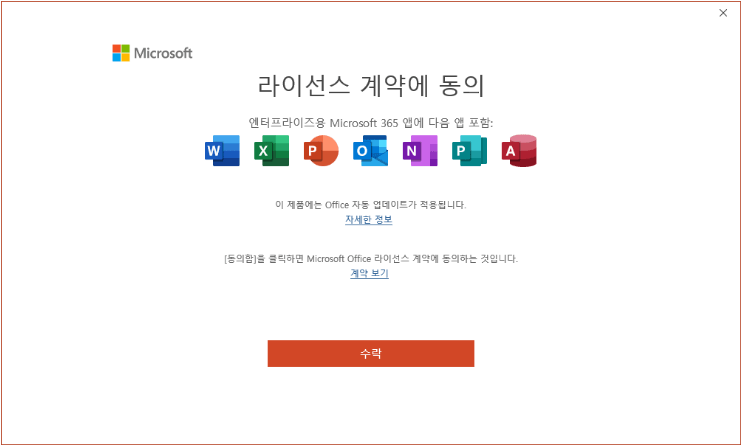
7. 계정 확인
오피스 프로그램에 들어가서 계정 상태를 보면 아래처럼 인증이 완료된 것이 보일 겁니다. 이렇게 되면 정품인증을 하지 않아도 되고, 계속 프로그램을 사용할 수 있답니다.
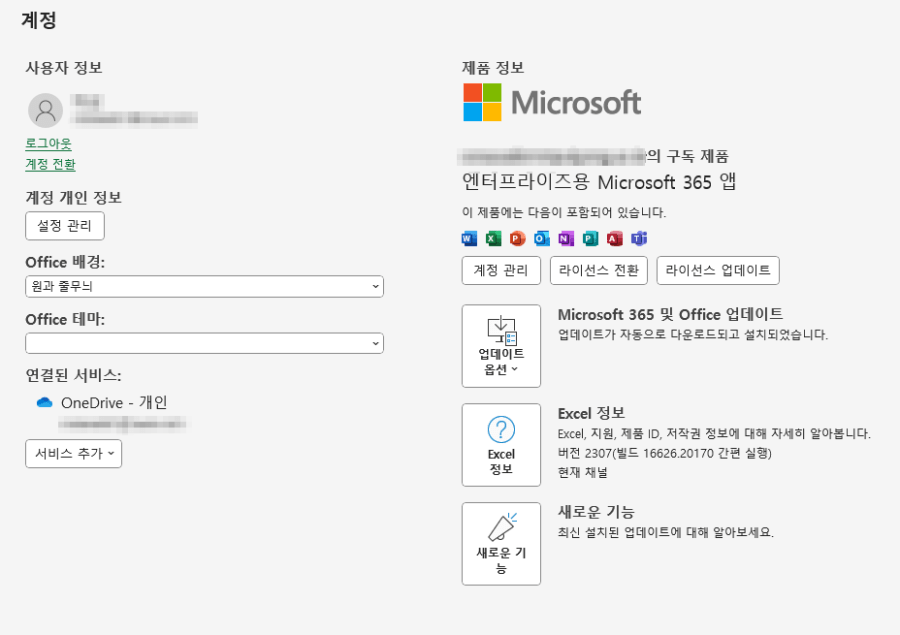
오늘은 학생용 MS Office 365를 이용해 엑셀 무료 다운로드 방에 대해 알아보았습니다. 저희 학교는 졸업생 신분으로도 사용 가능한데, 이거는 학교마다 다른 것 같으니 참고해주세요.
그럼 이만 글을 마무리 하겠습니다.
'Tip' 카테고리의 다른 글
| KTX 특송 서비스 이용 방법 및 요금 정리 (0) | 2024.07.03 |
|---|---|
| 무료 사주 사이트 모음 BEST 3!! (0) | 2024.07.03 |
| 강아지 사료 등급 표 및 사이트에서 등급 조회 해보기 (0) | 2024.07.03 |
| 포장이사 비용 견적 비교 사이트 추천 3 (0) | 2024.07.03 |
| 장거리 연애 잘하는 커플 특징 10 (0) | 2024.07.03 |